Procedura rozruchowego HDD-dysk w systemie operacyjnym Windows w wersji 7 to dość mocno różni się od operacji tworzenia rozruchowego dysku USB Flash, ale odbywa się standardowymi narzędziami samego systemu i nie wymaga użycia dodatkowych programów specjalnych.
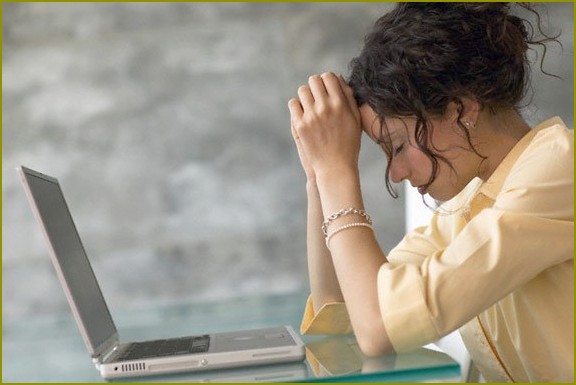
Instrukcja
1
Wywołanie głównego menu systemu OS Windows w wersji 7, klikając przycisk „Start” i wybierz opcję „Panel sterowania” w celu rozpoczęcia procesu tworzenia rozruchowego dysku HDD-rom. Rozwiń łącze „Administracja” i rozwiń węzeł Zarządzanie komputerem”. Wybierz sekcję „Zarządzanie dyskami” i zlokalizuj dysk 1 jest zbieżny według wymiarów z wybranym zewnętrznym tomem. Określ swój HDD-dysk i otwórz jego menu kontekstowe klikając prawym przyciskiem myszy.
2
Wprowadź polecenie „Usuń wolumin” i poczekaj, aż pojawi się komunikat o pomyślnym zakończeniu operacji. Użyj polecenia „nowy wolumin prosty” i wprowadź wartość 4300 w wierszu „Rozmiar woluminu prostego” w wyświetlonym oknie dialogowym. Zatwierdź swój wybór, naciskając przycisk „Dalej” i wybierz żądaną wartość nazwy tworzonego dysku w nowym oknie. Przejdź do następnego kroku, naciskając przycisk „Dalej” i zastosuj pole wyboru „Format ten fakt w następujący sposób”. Potwierdź wykonanie wybranych czynności, naciskając przycisk „Dalej” i autoryzuj procedurę, klikając przycisk „Zakończ”. Wywołaj menu kontekstowe utworzonej partycji kliknięciem prawym przyciskiem myszy i wybierz opcję „oznacz partycję jako aktywną”.
3
Powtórz cały opisany wyżej algorytm czynności, aby utworzyć drugą partycję na zewnętrznym HDD-rom, ale nie rób aktywne.
4
Włóż dysk instalacyjny systemu Windows 7 do napędu i kliknij menu „Edycja” górnej serwisowej panelu. Wprowadź polecenie „Zaznacz wszystko” wykonaj pełną kopię wszystkich folderów na dysku. Użyj polecenia „Wklej” do kopiowania zaznaczonych folderów na partycji aktywnej utworzony wolumin lub zrobić to samo w aplikacji Total Commander w przypadku ISO-obraz płyty.
5
Wykonać restart systemu i podaj utworzony zewnętrzny dysk jako Primary Boot Device w BIOS. Zapisz wprowadzone zmiany i użyj HDD-dysk jako urządzenie rozruchowe.

Kategoria:
Więcej





